ടെലിഗ്രാമിന് സ്ഥിരീകരണ കോഡ് സ്വീകരിക്കാൻ കഴിയുന്നില്ലെങ്കിൽ, കണ്ടെത്തുക ടെലിഗ്രാം SMS കോഡ് അയയ്ക്കാത്ത പ്രശ്നം എങ്ങനെ പരിഹരിക്കാമെന്നതിനുള്ള മികച്ച 6 വഴികൾ.
ഫെയ്സ്ബുക്ക് മെസഞ്ചറിനേക്കാളും വാട്ട്സ്ആപ്പിനെക്കാളും ടെലിഗ്രാമിന് ജനപ്രിയത കുറവാണെങ്കിലും, ഇത് ഇപ്പോഴും ദശലക്ഷക്കണക്കിന് ഉപയോക്താക്കൾ ഉപയോഗിക്കുന്നു. സത്യസന്ധമായും ന്യായമായും പറഞ്ഞാൽ, മറ്റേതൊരു തൽക്ഷണ സന്ദേശമയയ്ക്കൽ അപ്ലിക്കേഷനേക്കാളും ടെലിഗ്രാം നിങ്ങൾക്ക് കൂടുതൽ സവിശേഷതകൾ വാഗ്ദാനം ചെയ്യുന്നു, എന്നാൽ ആപ്പ് ഉപയോഗിക്കുന്നതിന്റെ അനുഭവം നശിപ്പിക്കുന്ന നിരവധി ബഗുകളും ആപ്പിൽ ഉണ്ട്.
കൂടാതെ, ടെലിഗ്രാമിലെ സ്പാമിന്റെ അളവ് വളരെ ഉയർന്നതാണ്. അടുത്തിടെ, ലോകമെമ്പാടുമുള്ള ടെലിഗ്രാം ഉപയോക്താക്കൾ അവരുടെ അക്കൗണ്ടുകളിലേക്ക് ലോഗിൻ ചെയ്യുന്നതിൽ പ്രശ്നങ്ങൾ നേരിടുന്നു. ഉപയോക്താക്കൾ അത് റിപ്പോർട്ട് ചെയ്തു ടെലിഗ്രാം SMS കോഡ് അയയ്ക്കുന്നില്ല.
അക്കൗണ്ട് വെരിഫിക്കേഷൻ കോഡ് നിങ്ങളുടെ ഫോൺ നമ്പറിൽ എത്താത്തതിനാൽ നിങ്ങൾക്ക് രജിസ്ട്രേഷൻ പ്രക്രിയയിൽ വിജയിക്കാൻ കഴിയുന്നില്ലെങ്കിൽ, ഈ പ്രശ്നം പരിഹരിക്കുന്നതിന് ഈ ഗൈഡ് നിങ്ങൾക്ക് വളരെ സഹായകമായേക്കാം.
ഈ ലേഖനത്തിലൂടെ, ഞങ്ങൾ നിങ്ങളുമായി ചിലത് പങ്കിടും SMS കോഡുകൾ അയയ്ക്കാത്ത ടെലിഗ്രാം പരിഹരിക്കാനുള്ള മികച്ച വഴികൾ. ഇനിപ്പറയുന്ന രീതികൾ പിന്തുടരുന്നതിലൂടെ, നിങ്ങൾക്ക് പ്രശ്നം പരിഹരിക്കാനും സ്ഥിരീകരണ കോഡ് ഉടനടി സ്വീകരിക്കാനും അതുവഴി ടെലിഗ്രാമിൽ ലോഗിൻ ചെയ്യാനും കഴിയും. അതുകൊണ്ട് നമുക്ക് തുടങ്ങാം.
ടെലിഗ്രാം SMS കോഡ് അയയ്ക്കാത്തത് പരിഹരിക്കാനുള്ള മികച്ച 6 വഴികൾ
നിങ്ങൾക്ക് SMS കോഡ് ലഭിച്ചില്ലെങ്കിൽ (എസ്എംഎസ്) ടെലിഗ്രാം ആപ്പിന്, പ്രശ്നം നിങ്ങളുടെ അവസാനത്തിലായിരിക്കാം. ഇത് ടെലിഗ്രാം സെർവറുകളിൽ നിന്നാകാം, പക്ഷേ ഇത് മിക്കവാറും നെറ്റ്വർക്കുമായി ബന്ധപ്പെട്ട പ്രശ്നമാണ്.
കുറിപ്പ്: ഈ ഘട്ടങ്ങൾ Android, iOS ഉപകരണങ്ങളിൽ സാധുവാണ്.
1. നിങ്ങൾ ശരിയായ നമ്പർ നൽകിയെന്ന് ഉറപ്പാക്കുക

എന്തുകൊണ്ടാണ് ടെലിഗ്രാം SMS കോഡുകൾ അയയ്ക്കാത്തതെന്ന് പരിഗണിക്കുന്നതിന് മുമ്പ്, രജിസ്ട്രേഷനായി നിങ്ങൾ നൽകിയ നമ്പർ ശരിയാണോ എന്ന് നിങ്ങൾ സ്ഥിരീകരിക്കേണ്ടതുണ്ട്.
ഉപയോക്താവ് തെറ്റായ ഫോൺ നമ്പർ നൽകിയേക്കാം. ഇത് സംഭവിക്കുമ്പോൾ, നിങ്ങൾ നൽകിയ തെറ്റായ നമ്പറിലേക്ക് ടെലിഗ്രാം ഒരു സ്ഥിരീകരണ കോഡ് SMS വഴി അയയ്ക്കും.
അതിനാൽ, രജിസ്ട്രേഷൻ സ്ക്രീനിലെ മുമ്പത്തെ പേജിലേക്ക് തിരികെ പോയി ഫോൺ നമ്പർ വീണ്ടും നൽകുക. നമ്പർ ശരിയാണെങ്കിൽ, നിങ്ങൾക്ക് ഇപ്പോഴും SMS കോഡുകൾ ലഭിച്ചില്ലെങ്കിൽ, ചുവടെയുള്ള രീതികൾ പിന്തുടരുക.
2. നിങ്ങളുടെ സിം കാർഡിന് ശരിയായ സിഗ്നൽ ഉണ്ടെന്ന് ഉറപ്പാക്കുക
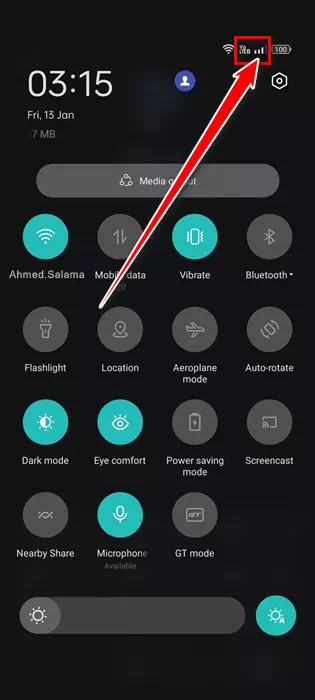
ടെലിഗ്രാം രജിസ്ട്രേഷൻ കോഡുകൾ SMS വഴി അയയ്ക്കുന്നതിനാൽ, നിങ്ങളുടെ ഫോൺ ഫ്ലൈറ്റ് മോഡിലല്ലെന്നും SMS കോഡ് സ്വീകരിക്കുന്നതിന് നല്ല സെല്ലുലാർ നെറ്റ്വർക്ക് ഉണ്ടെന്നും ഉറപ്പാക്കുക. അതിനാൽ, നമ്പറിന് ദുർബലമായ സിഗ്നൽ ഉണ്ടെങ്കിൽ, ഇത് പ്രശ്നമായിരിക്കാം. നിങ്ങൾക്ക് നെറ്റ്വർക്ക് കവറേജ് ഉണ്ടെങ്കിൽ അത് നിങ്ങളുടെ പ്രദേശത്ത് പ്രശ്നമുണ്ടെങ്കിൽ, അപ്പോൾ നിങ്ങൾ നെറ്റ്വർക്ക് കവറേജ് നല്ല സ്ഥലത്തേക്ക് പോകേണ്ടതുണ്ട്.
നിങ്ങൾക്ക് പുറത്ത് പോയി മതിയായ സിഗ്നൽ ബാറുകൾ ഉണ്ടോ എന്ന് പരിശോധിക്കാൻ ശ്രമിക്കാം. നിങ്ങളുടെ ഫോണിന് മതിയായ നെറ്റ്വർക്ക് സിഗ്നൽ ബാറുകൾ ഉണ്ടെങ്കിൽ, ടെലിഗ്രാം രജിസ്ട്രേഷൻ പ്രക്രിയയിൽ തുടരുക. അനുയോജ്യമായ ഒരു സിഗ്നൽ ഉപയോഗിച്ച്, നിങ്ങൾക്ക് ഉടൻ തന്നെ ഒരു SMS സ്ഥിരീകരണ കോഡ് ലഭിക്കും.
നിങ്ങൾക്ക് ഇതിൽ താൽപ്പര്യമുണ്ടാകാം: OnePlus സ്മാർട്ട്ഫോണുകളിൽ 5G എങ്ങനെ സജീവമാക്കാം
3. മറ്റ് ഉപകരണങ്ങളിൽ ടെലിഗ്രാം പരിശോധിക്കുക
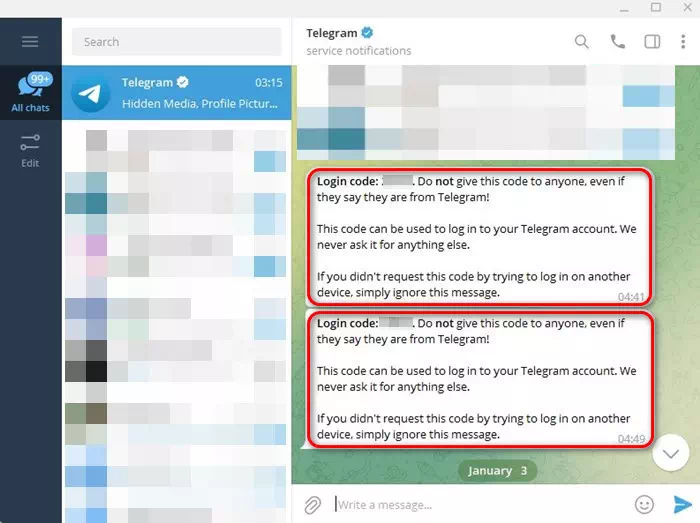
നിങ്ങൾക്ക് ഒരേ സമയം ഒന്നിലധികം ഉപകരണങ്ങളിൽ ടെലിഗ്രാം ഉപയോഗിക്കാം. ചിലപ്പോൾ ഉപയോക്താക്കൾ ഇൻസ്റ്റാൾ ചെയ്യുന്നു ഡെസ്ക്ടോപ്പിൽ ടെലിഗ്രാം അവർ അത് മറക്കുകയും ചെയ്യുന്നു. അവർ മൊബൈലിൽ അവരുടെ ടെലിഗ്രാം അക്കൗണ്ടിലേക്ക് ലോഗിൻ ചെയ്യാൻ ശ്രമിക്കുമ്പോൾ, അവർക്ക് SMS വഴി ഒരു സ്ഥിരീകരണ കോഡ് ലഭിക്കില്ല.
ടെലിഗ്രാം നിങ്ങളുടെ കണക്റ്റുചെയ്ത ഉപകരണങ്ങളിലേക്ക് കോഡുകൾ അയയ്ക്കാൻ ശ്രമിക്കുന്നതിനാലാണ് ഇത് സംഭവിക്കുന്നത് (ആപ്പിനുള്ളിൽ) ആദ്യം സ്ഥിരസ്ഥിതിയായി. ഇത് ഒരു സജീവ ഉപകരണം കണ്ടെത്തിയില്ലെങ്കിൽ, അത് ഒരു SMS ആയി കോഡ് അയയ്ക്കുന്നു.
നിങ്ങളുടെ മൊബൈൽ ഫോണിൽ ടെലിഗ്രാം വെരിഫിക്കേഷൻ കോഡുകൾ ലഭിക്കുന്നില്ലെങ്കിൽ, തുടർന്ന് ടെലിഗ്രാം നിങ്ങൾക്ക് ഡെസ്ക്ടോപ്പ് ആപ്പിൽ ഇമോട്ടിക്കോണുകൾ അയയ്ക്കുന്നുണ്ടോയെന്ന് പരിശോധിക്കേണ്ടതുണ്ട്. ആപ്പിനുള്ളിൽ കോഡ് ലഭിക്കുന്നത് ഒഴിവാക്കണമെങ്കിൽ, "ഓപ്ഷൻ" ടാപ്പ് ചെയ്യുകഒരു SMS ആയി കോഡ് അയയ്ക്കുക".
4. കോൺടാക്റ്റ് വഴി ഒരു ലോഗിൻ കോഡ് സ്വീകരിക്കുക
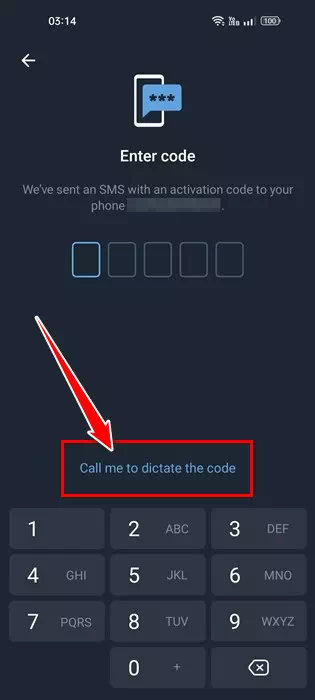
SMS രീതി ഇപ്പോഴും പ്രവർത്തിക്കുന്നില്ലെങ്കിൽ, കോളുകൾ വഴി നിങ്ങൾക്ക് കോഡ് സ്വീകരിക്കാം. SMS വഴി കോഡുകൾ സ്വീകരിക്കാനുള്ള ശ്രമങ്ങളുടെ എണ്ണം നിങ്ങൾ കവിഞ്ഞിട്ടുണ്ടെങ്കിൽ, കോളുകൾ വഴി കോഡുകൾ സ്വീകരിക്കുന്നതിനുള്ള ഒരു ഓപ്ഷൻ ടെലിഗ്രാം നിങ്ങൾക്ക് സ്വയമേവ കാണിക്കും..
ആദ്യം, നിങ്ങളുടെ ഉപകരണങ്ങളിലൊന്നിൽ ടെലിഗ്രാം പ്രവർത്തിക്കുന്നുണ്ടെന്ന് കണ്ടെത്തിയാൽ, ആപ്പിനുള്ളിൽ കോഡ് അയയ്ക്കാൻ ടെലിഗ്രാം ശ്രമിക്കും. സജീവമായ ഉപകരണങ്ങളൊന്നും ഇല്ലെങ്കിൽ, കോഡ് സഹിതം ഒരു SMS അയയ്ക്കും.
എസ്എംഎസ് നിങ്ങളുടെ ഫോൺ നമ്പറിൽ എത്തുന്നതിൽ പരാജയപ്പെട്ടാൽ, നിങ്ങൾക്ക് ലഭിക്കും ഒരു ഫോൺ കോൾ വഴി കോഡ് സ്വീകരിക്കാനുള്ള ഓപ്ഷൻ. ഫോൺ കോളുകൾ പരിശോധിച്ചുറപ്പിക്കുന്നതിനുള്ള ഓപ്ഷൻ ആക്സസ് ചെയ്യാൻ, "" ക്ലിക്ക് ചെയ്യുകഎനിക്ക് കോഡ് കിട്ടിയില്ലകൂടാതെ തിരഞ്ഞെടുക്കുക ഡയൽ-അപ്പ് ഓപ്ഷൻ. നിങ്ങളുടെ കോഡുമായി ടെലിഗ്രാമിൽ നിന്ന് നിങ്ങൾക്ക് ഒരു ഫോൺ കോൾ ലഭിക്കും.
5. ടെലിഗ്രാം ആപ്പ് വീണ്ടും ഇൻസ്റ്റാൾ ചെയ്ത് വീണ്ടും ശ്രമിക്കുക
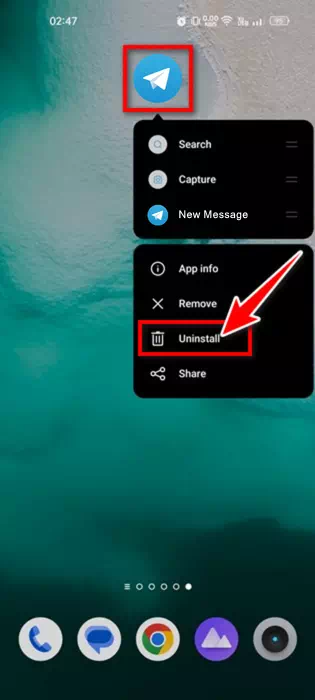
ടെലിഗ്രാമിന്റെ പ്രശ്നത്തിനുള്ള പരിഹാരം എസ്എംഎസ് വഴി മാത്രം അയയ്ക്കലല്ലെന്ന് പല ഉപയോക്താക്കളും അവകാശപ്പെട്ടു ആപ്ലിക്കേഷൻ വീണ്ടും ഇൻസ്റ്റാൾ ചെയ്യുക. ടെലിഗ്രാമുമായി ഒരു ലിങ്കും വീണ്ടും ഇൻസ്റ്റാൾ ചെയ്യുന്നത് ഒരു SMS കോഡ് പിശക് സന്ദേശം അയയ്ക്കില്ലെങ്കിലും, നിങ്ങൾക്ക് അത് പരീക്ഷിക്കാം.
വീണ്ടും ഇൻസ്റ്റാൾ ചെയ്യുന്നത് ടെലിഗ്രാമിന്റെ ഏറ്റവും പുതിയ പതിപ്പ് നിങ്ങളുടെ ഫോണിൽ ഇൻസ്റ്റാൾ ചെയ്യും, ഇത് ടെലിഗ്രാം കോഡ് അയയ്ക്കാത്ത പ്രശ്നം പരിഹരിക്കും.
ആൻഡ്രോയിഡിൽ ടെലിഗ്രാം ആപ്പ് അൺഇൻസ്റ്റാൾ ചെയ്യുന്നതിന്, ഈ ഘട്ടങ്ങൾ പാലിക്കുക:
- ആദ്യം, ടെലിഗ്രാം ആപ്പിൽ ദീർഘനേരം അമർത്തുക.
- തുടർന്ന് തിരഞ്ഞെടുക്കുക അൺഇൻസ്റ്റാൾ ചെയ്യുക.
- അൺഇൻസ്റ്റാൾ ചെയ്തുകഴിഞ്ഞാൽ, ഗൂഗിൾ പ്ലേ സ്റ്റോർ തുറക്കുക ടെലിഗ്രാം ആപ്പ് ഇൻസ്റ്റാൾ ചെയ്യുക ഒരിക്കൽ കൂടി.
- ഇൻസ്റ്റാൾ ചെയ്തുകഴിഞ്ഞാൽ, നിങ്ങളുടെ ഫോൺ നമ്പർ നൽകി ലോഗിൻ ചെയ്യുക.
ടെലിഗ്രാമിന് സ്ഥിരീകരണ കോഡ് ലഭിക്കാത്തതിന്റെ പ്രശ്നം പരിഹരിക്കാൻ ഈ ഘട്ടങ്ങൾ നിങ്ങളെ സഹായിക്കുന്നില്ലെങ്കിൽ, നിങ്ങൾക്ക് അടുത്ത ഘട്ടത്തിലേക്ക് പോകാം.
6. ടെലിഗ്രാം സെർവറുകൾ പ്രവർത്തനരഹിതമാണോയെന്ന് പരിശോധിക്കുക
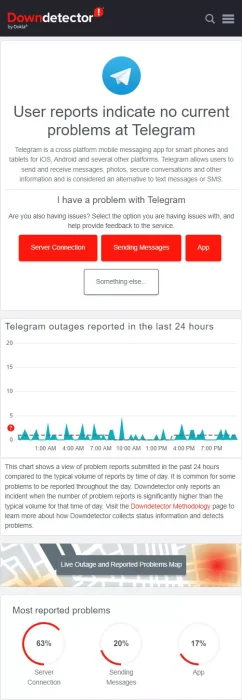
ടെലിഗ്രാം സെർവറുകൾ പ്രവർത്തനരഹിതമാണെങ്കിൽ, പ്ലാറ്റ്ഫോമിന്റെ മിക്ക സവിശേഷതകളും നിങ്ങൾക്ക് ഉപയോഗിക്കാൻ കഴിയില്ല. എസ്എംഎസ് കോഡ് അയക്കാതിരിക്കുന്നതും ടെലിഗ്രാമിൽ ലോഗിൻ ചെയ്യാത്തതും ഇതിൽ ഉൾപ്പെടുന്നു.
ചിലപ്പോൾ, ടെലിഗ്രാം SMS കോഡ് അയച്ചേക്കില്ല. ഇത് സംഭവിക്കുകയാണെങ്കിൽ, നിങ്ങൾ ചെയ്യണം Downdetector വെബ്സൈറ്റിൽ ടെലിഗ്രാം സെർവർ നില പരിശോധിക്കുക അല്ലെങ്കിൽ ഇന്റർനെറ്റ് സൈറ്റുകളുടെ പ്രവർത്തനം പരിശോധിക്കുന്നതിന് സമാന സേവനം നൽകുന്ന മറ്റ് സൈറ്റുകൾ.
ലോകമെമ്പാടും ടെലിഗ്രാം പ്രവർത്തനരഹിതമായാൽ, സെർവറുകൾ പുനഃസ്ഥാപിക്കുന്നതുവരെ നിങ്ങൾ കുറച്ച് മണിക്കൂറുകൾ കാത്തിരിക്കേണ്ടിവരും. സെർവറുകൾ പുനഃസ്ഥാപിച്ചുകഴിഞ്ഞാൽ, നിങ്ങൾക്ക് വീണ്ടും SMS കോഡ് അയച്ച് കോഡ് സ്വീകരിക്കാൻ ശ്രമിക്കാവുന്നതാണ്.
ഇതായിരുന്നു ടെലിഗ്രാം SMS അയയ്ക്കാത്ത പ്രശ്നം പരിഹരിക്കാനുള്ള മികച്ച വഴികൾ. SMS പ്രശ്നം വഴി ടെലിഗ്രാം കോഡ് അയയ്ക്കാത്തതിൽ നിങ്ങൾക്ക് കൂടുതൽ സഹായം ആവശ്യമുണ്ടെങ്കിൽ, അഭിപ്രായങ്ങളിൽ ഞങ്ങളെ അറിയിക്കുക.
നിങ്ങൾക്ക് ഇതിനെക്കുറിച്ച് പഠിക്കാനും താൽപ്പര്യമുണ്ടാകാം:
- അജ്ഞാതരായ ആളുകൾ നിങ്ങളെ ടെലിഗ്രാം ഗ്രൂപ്പുകളിലേക്കും ചാനലുകളിലേക്കും ചേർക്കുന്നതിൽ നിന്ന് എങ്ങനെ തടയാം
- ടെലിഗ്രാമിൽ (മൊബൈലും കമ്പ്യൂട്ടറും) ഓട്ടോമാറ്റിക് മീഡിയ ഡൗൺലോഡ് എങ്ങനെ പ്രവർത്തനരഹിതമാക്കാം
- كيف നിങ്ങളുടെ കോൺടാക്റ്റുകളിൽ ഫോൺ നമ്പർ സംരക്ഷിക്കാതെ നിങ്ങൾ ഒരു ടെലിഗ്രാം ചാറ്റ് ആരംഭിക്കുന്നു
നിങ്ങൾക്ക് അറിയാൻ ഈ ലേഖനം ഉപയോഗപ്രദമാകുമെന്ന് ഞങ്ങൾ പ്രതീക്ഷിക്കുന്നു SMS കോഡ് അയയ്ക്കാത്ത ടെലിഗ്രാം എങ്ങനെ പരിഹരിക്കാം. അഭിപ്രായങ്ങളിൽ നിങ്ങളുടെ അഭിപ്രായവും അനുഭവവും ഞങ്ങളുമായി പങ്കിടുക. നിങ്ങൾക്ക് ടെലിഗ്രാമിൽ ലോഗിൻ ചെയ്ത് പ്രശ്നം പരിഹരിക്കാൻ കഴിഞ്ഞോ? ലേഖനം നിങ്ങളെ സഹായിച്ചിട്ടുണ്ടെങ്കിൽ, അത് നിങ്ങളുടെ സുഹൃത്തുക്കളുമായി പങ്കിടുന്നത് ഉറപ്പാക്കുക.










അതിന് എന്നെ സഹായിക്കാമോ
3 ദിവസമായി, എനിക്ക് കോഡിന്റെ SMS സ്വീകരിക്കാൻ കഴിഞ്ഞില്ല. ഞാൻ അത് അൺഇൻസ്റ്റാൾ ചെയ്ത് വീണ്ടും ഇൻസ്റ്റാൾ ചെയ്തത് ഇപ്പോഴും അത് തന്നെ ചെയ്യുന്നു.
ടെലിഗ്രാമിൽ കോഡിനായി ഒരു SMS ലഭിക്കുന്നതിനും അൺഇൻസ്റ്റാൾ ചെയ്ത് വീണ്ടും ഇൻസ്റ്റാൾ ചെയ്തതിനുശേഷവും പ്രശ്നം പരിഹരിക്കാനാകാത്തതിലുള്ള അസൗകര്യത്തിൽ ഞാൻ ക്ഷമ ചോദിക്കുന്നു. ഈ തകരാറിന് ചില കാരണങ്ങളുണ്ടാകാം, സാധ്യമായ ചില പരിഹാരങ്ങൾ നൽകാൻ ഞാൻ ആഗ്രഹിക്കുന്നു:
ഈ നിർദ്ദേശിച്ച പരിഹാരങ്ങൾ പ്രശ്നം പരിഹരിക്കാനും ടെലിഗ്രാമിൽ കോഡ് സന്ദേശം വിജയകരമായി സ്വീകരിക്കാനും നിങ്ങളെ സഹായിക്കുമെന്ന് ഞങ്ങൾ പ്രതീക്ഷിക്കുന്നു. നിങ്ങൾക്ക് എന്തെങ്കിലും അധിക ചോദ്യങ്ങളോ ആശങ്കകളോ ഉണ്ടെങ്കിൽ, ചോദിക്കാൻ മടിക്കേണ്ടതില്ല. സാധ്യമായ ഏത് വിധത്തിലും നിങ്ങളെ സഹായിക്കുന്നതിൽ ഞങ്ങൾക്ക് സന്തോഷമുണ്ട്.
എന്തുകൊണ്ടാണ് ഞാൻ വീണ്ടും ലോഗിൻ ചെയ്യുമ്പോൾ മൊബൈൽ ഫോണിന് സ്ഥിരീകരണ കോഡ് ലഭിക്കാത്തത്?
എനിക്ക് സ്ഥിരീകരണ കോഡ് സ്വീകരിക്കാൻ കഴിയുന്നില്ല. ടെലിഗ്രാം സപ്പോർട്ട് ടീം എത്രയും വേഗം പ്രശ്നം പരിഹരിക്കുമെന്ന് ഞാൻ പ്രതീക്ഷിക്കുന്നു
നിങ്ങൾ ബ്ലോഗിൽ നൽകിയ വിവരങ്ങൾ വളരെ മികച്ചതാണ്, ഈ മനോഹരമായ അവതരണത്തിന് വളരെ നന്ദി.
എന്തുകൊണ്ടാണ് കോഡ് വരാത്തത്, ദയവായി ടെലിഗ്രാമിലേക്ക് കോഡ് അയയ്ക്കുക
ടെലിഗ്രാം തുറക്കുമ്പോൾ ഒരു SMS കോഡ് അയയ്ക്കുന്നത് സംബന്ധിച്ച്, ഞാൻ എല്ലാ പരിഹാരങ്ങളും പരിശോധിച്ചു, എന്നിട്ടും എൻ്റെ ഫോണിൽ SMS സന്ദേശങ്ങൾ ലഭിക്കുന്നില്ല
എന്തുകൊണ്ടാണ് കോഡ് വരാത്തത്? ദയവായി ടെലിഗ്രാമിലേക്ക് കോഡ് അയയ്ക്കുക
ഞാൻ ലോഗിൻ ചെയ്യുമ്പോൾ, കോഡ് മറ്റൊരു ഉപകരണത്തിലേക്ക് അയച്ചതായി എനിക്ക് തോന്നുന്നു, ഇത് ഹാക്ക് ചെയ്യപ്പെട്ടുവെന്നാണോ ഇതിനർത്ഥം, ഇത് ഹാക്ക് ചെയ്യപ്പെട്ടിട്ടുണ്ടെങ്കിൽ, ഞാൻ അത് എങ്ങനെ നീക്കംചെയ്യും?
എന്തുകൊണ്ടാണ് കോഡ് വരാത്തത്? ദയവായി ടെലിഗ്രാമിലേക്ക് കോഡ് അയയ്ക്കുക
ഞാൻ ആവർത്തിച്ച് ശ്രമിച്ചെങ്കിലും എനിക്ക് കോഡ് ലഭിച്ചില്ല, ദയവായി എന്താണ് പരിഹാരം?
ജീനിയസ് നുറുങ്ങുകൾ നീയില്ലാതെ എനിക്ക് ഇത് ചെയ്യാൻ കഴിയുമായിരുന്നില്ല നന്ദി.
ഒരാഴ്ച ശ്രമിച്ചിട്ടും വെരിഫിക്കേഷൻ കോഡ് ലഭിക്കില്ല.എല്ലാ വിവരങ്ങളും എനിക്ക് ഉറപ്പാണ്. ദയവായി ഇത് നിങ്ങളുടെ പിന്തുണാ ടീമിന് അയയ്ക്കുക
എൻ്റെ അക്കൗണ്ട് തുറക്കുന്നില്ല
ഒരാഴ്ച ശ്രമിച്ചിട്ടും വെരിഫിക്കേഷൻ കോഡ് ലഭിക്കില്ല.എല്ലാ വിവരങ്ങളും എനിക്ക് ഉറപ്പാണ്. ദയവായി ഇത് നിങ്ങളുടെ പിന്തുണാ ടീമിന് അയയ്ക്കുക
കോഡ് തുറന്നില്ല